Il comando IP è un comando di rete che fornisce informazioni sulle interfacce di rete ed esegue anche la configurazione di rete. Ad esempio, puoi assegnare manualmente un indirizzo IP, visualizzare tutte le interfacce di rete, gestire la tabella di routing, abilitare o disabilitare un'interfaccia di rete e così via.
In questo tutorial, esaminiamo vari casi d'uso del comando IP di Linux utilizzando alcuni esempi pratici.
Sintassi di base
Il comando IP assume la seguente sintassi:
$ ip [ OPTIONS ] OBJECT { COMMAND | help } Visualizza informazioni sulle interfacce di rete
Uno degli usi comuni del comando IP è visualizzare l'interfaccia di rete del sistema. È possibile utilizzare il comando seguente per visualizzare le informazioni su tutte le interfacce di rete del sistema, inclusi l'indirizzo IP, l'indirizzo mac, lo stato del collegamento (sia in alto che in basso) e MTU (Maximum Transmission Unit)
$ ip addr
O
$ ip a
Come accennato, i comandi forniscono informazioni dettagliate sull'interfaccia di rete collegata come indicato,
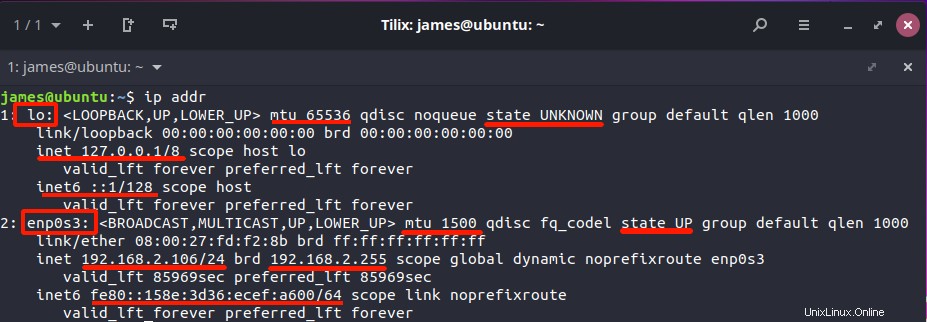
Visualizza solo indirizzi IPv4 e IPv6
Puoi scegliere di elencare gli indirizzi IPv4 o IPv6 come mostrato. Per visualizzare tutti gli indirizzi IPv4 delle interfacce di rete, eseguire il comando:
$ ip -4 a
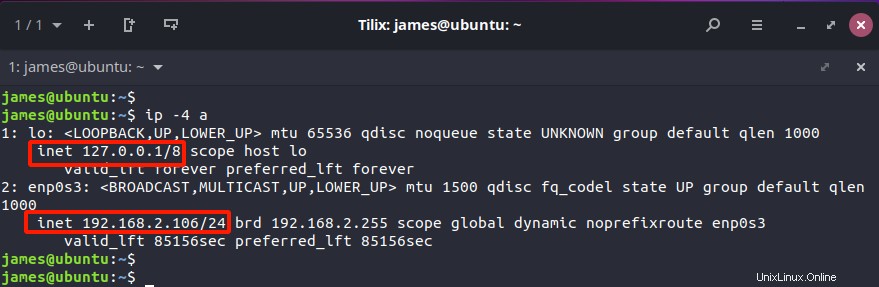
Per elencare gli indirizzi IPv6 di tutte le interfacce, eseguire:
$ ip -6 a
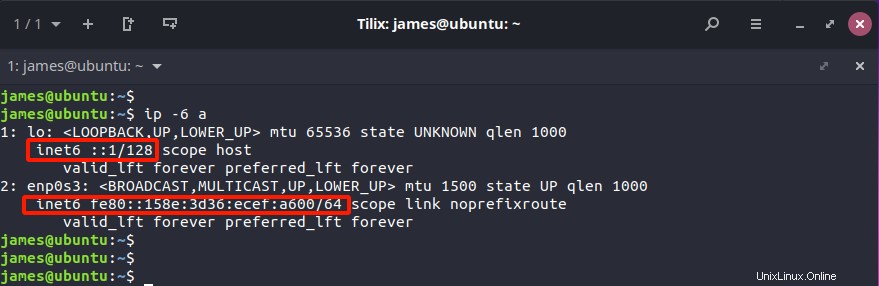
Mostra informazioni su un'interfaccia di rete specifica
Finora abbiamo visualizzato informazioni su tutte le interfacce di rete. Ma cosa succede se non sei interessato a ottenere informazioni su un'interfaccia. Come fai a farlo?
Per visualizzare le informazioni su un'interfaccia, usa la sintassi:
$ ip a show dev interface_name
Ad esempio, per raccogliere informazioni su enp0s3 solo interfaccia, esegui il comando:
$ ip a show dev enp0s3
O
$ ip a list enp0s3
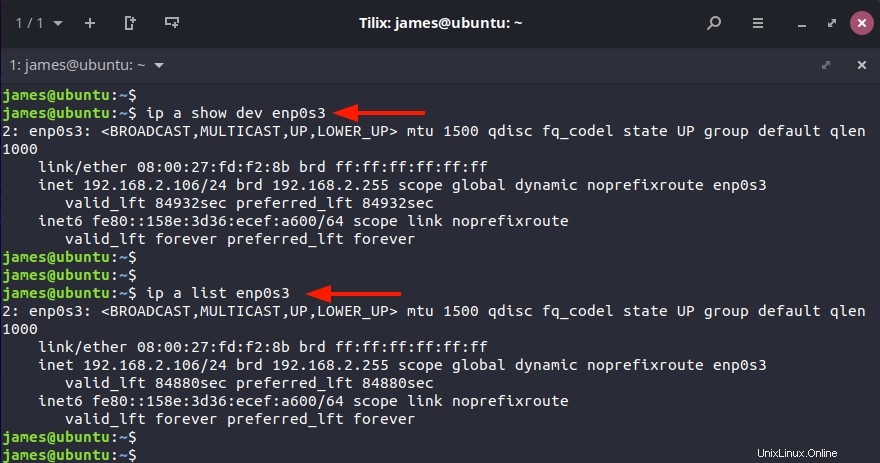
Assegna un indirizzo IP a un'interfaccia
Concentriamoci ora su come assegnare un indirizzo IP a un'interfaccia. Per farlo, usa la sintassi del comando:
$ ip a add {ip_addr/mask} dev {interface} Ad esempio, per assegnare il enp0s3 interfaccia un IP di 192.168.2.120 con 255.255.255.0 subnet mask, esegui il comando.
$ sudo ip a add 192.168.2.120/255.255.255.0 dev enp0s3
Oppure puoi utilizzare il /24 Notazione CIDR per la subnet mask come segue
$ sudo ip a add 192.168.2.120/24 dev enp0s3
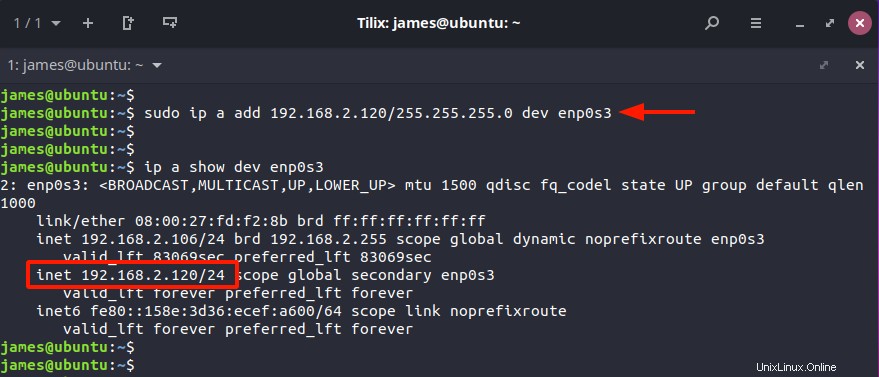
Elimina un indirizzo IP da un'interfaccia di rete
Per eliminare l'indirizzo IP assegnato all'interfaccia, eseguire il comando:
$ sudo ip a del 192.168.2.120/255.255.255.0 dev enp0s3
È quindi possibile verificare le modifiche come segue:
$ ip a show dev enp0s3
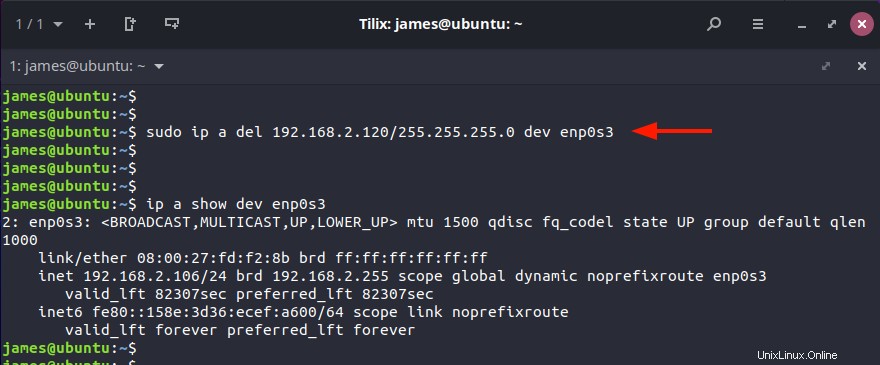
Porta un'interfaccia SU o GIÙ
Per modificare lo stato di un'interfaccia di rete, abilitandola o disabilitandola, eseguire la sintassi del comando
$ sudo ip link set dev DEVICE_NAME {up|down} Per far cadere enp0s3 interfaccia, esegui:
$ sudo ip link set dev enp0s3 down
Per visualizzarlo, esegui:
$ sudo ip link set dev enp0s3 up
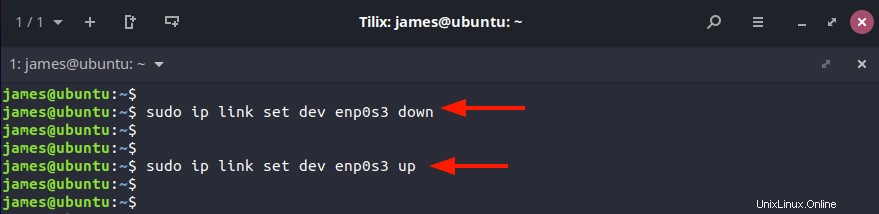
Visualizza tabella di routing
Per visualizzare la tabella di routing del tuo sistema Linux, esegui il comando
$ ip r
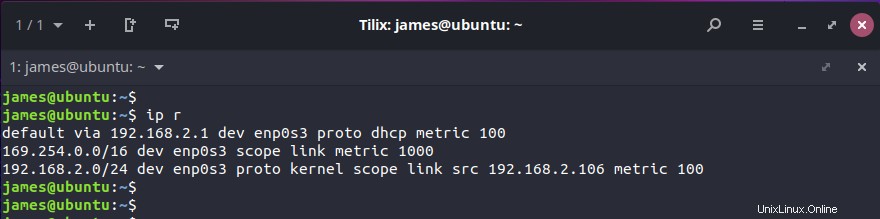
Conclusione
Quello era un riassunto dei casi d'uso pratici del comando IP di Linux. Questi sono alcuni degli esempi di comandi ampiamente utilizzati che gli utenti Linux eseguono di tanto in tanto.